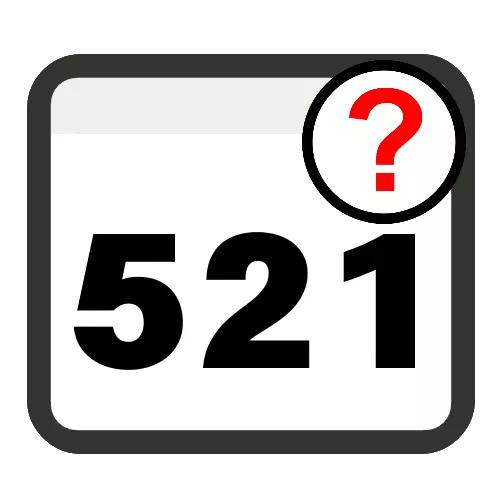
วิธีที่ 1: การตรวจสอบการเข้าถึงที่อยู่ท้าย
ข้อความแสดงข้อผิดพลาดที่พบบ่อยที่สุดพร้อมรหัส 521 จะปรากฏในสถานการณ์ที่เซิร์ฟเวอร์ที่เว็บไซต์ที่ต้องการอยู่ด้วยเหตุผลบางอย่างไม่พร้อมใช้งาน วิธีที่ง่ายที่สุดในการตรวจสอบให้แน่ใจว่านี่คือการใช้บริการตรวจสอบเช่นเดียวกับทุกคน
บริการเว็บไซต์อย่างเป็นทางการ
- ด้วยเบราว์เซอร์ใด ๆ (โดยเฉพาะอย่างยิ่ง Google Chrome เดียวกันทั้งหมด) คลิกที่ลิงค์ด้านบน หลังจากโหลดให้ป้อนที่อยู่ที่ทำเครื่องหมายไว้ในหน้าจอที่อยู่ของทรัพยากรปัญหาและคลิก "หรือเพียงแค่ฉัน"
- รอจนกว่าบริการจะวิเคราะห์ข้อมูล หากคุณได้รับข้อความ "เป็นเพียงคุณ * ชื่อของไซต์ * is up" - ทรัพยากรที่มีอยู่และสาเหตุของข้อผิดพลาดเกิดขึ้นในสิ่งอื่น
- หากข้อความอ่าน "ไม่ใช่แค่คุณ ... " ชัดเจนปัญหาที่ด้านข้างของทรัพยากรเว็บ ในสถานการณ์เช่นนี้มันยังคงรอจนกว่าปัญหาทางเทคนิคจะถูกกำจัดหรือใช้ "กระจก" ที่เรียกว่า (ที่อยู่สำรองซึ่งอยู่บนเซิร์ฟเวอร์อื่น) หากมีให้
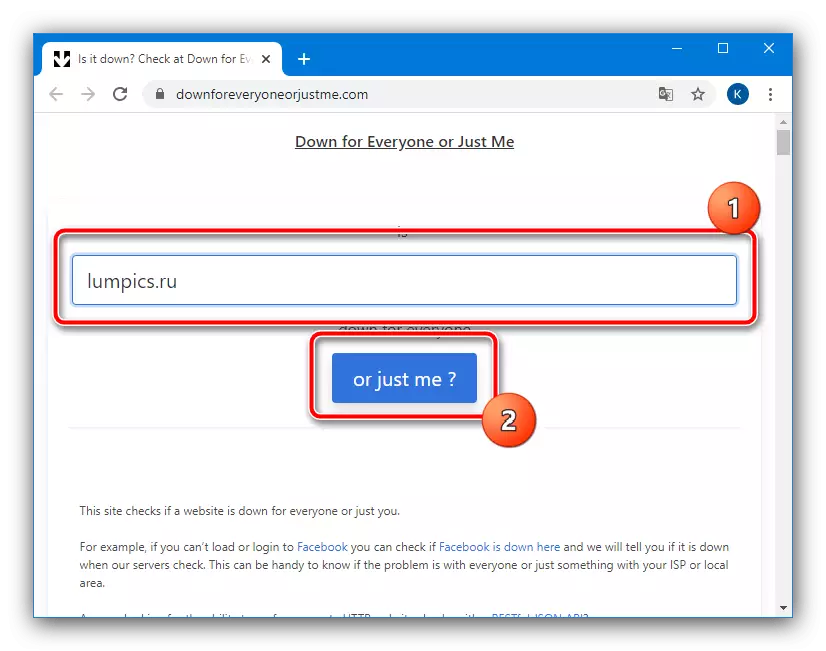

วิธีที่ 2: ทำความสะอาดปรุงอาหาร
นอกจากนี้ความล้มเหลวสามารถเป็นลักษณะของสถานการณ์ต่อไปนี้: เซิร์ฟเวอร์โฮสต์ได้อัปเดต DNS ในขณะที่อยู่ในคุกกี้ที่มีอยู่จะถูกบันทึกไว้เก่าค่าที่ไม่สามารถเข้าถึงได้แล้ว การตัดสินใจจะเป็นการลบปัญหาของเว็บไซต์ปัญหา - คำอธิบายของขั้นตอนสำหรับเว็บเบราว์เซอร์ยอดนิยมทั้งหมดที่คุณสามารถหาได้ในลิงค์ต่อไปอ่านเพิ่มเติม: วิธีทำความสะอาดคุกกี้ใน Google Chrome, Mozilla Firefox, Opera, Yandex.Browser, Internet Explorer
วิธีที่ 3: เพิ่มที่อยู่เพื่อโฮสต์ไฟล์
ในบางกรณีขั้นตอนต่อไปนี้ทำงาน: ที่อยู่ที่แน่นอนของไซต์ถูกเพิ่มลงในไฟล์ระบบโฮสต์หลังจากที่คุณสามารถเข้าถึงทรัพยากรที่ต้องการ
- วิธีที่เร็วที่สุดในการเปิดและแก้ไขโฮสต์ใน Windows คือการใช้ "บรรทัดคำสั่ง" ที่ทำงานในนามของผู้ดูแลระบบ ในการทำเช่นนี้ค้นหา Snap in "ค้นหา" และใช้การเริ่มต้นที่สอดคล้องกัน
อ่านเพิ่มเติม: วิธีเปิด "บรรทัดคำสั่ง" ในนามของผู้ดูแลระบบใน Windows 7 และ Windows 10
- หลังจากอินเทอร์เฟซปรากฏขึ้นให้ป้อนคำสั่งต่อไปนี้ในนั้นกด ENTER
Notepad C: \ Windows \ System32 \ Drivers \ ETC \ โฮสต์
- หน้าต่าง Notepad จะปรากฏขึ้นซึ่งไฟล์เปิดอยู่แล้วเพื่อแก้ไข วางเคอร์เซอร์ที่ส่วนท้ายของเอกสาร - ต้องเป็นบรรทัดใหม่ดังนั้นหากจำเป็นให้กดมันลงบน ENTER จากนั้นเขียนที่อยู่ทรัพยากร
- ตรวจสอบความถูกต้องของอินพุตอีกครั้งจากนั้นบันทึกการเปลี่ยนแปลงในการรวม Ctrl + S ให้ปิดหน้าต่างที่ใช้งานทั้งหมดและรีสตาร์ทคอมพิวเตอร์
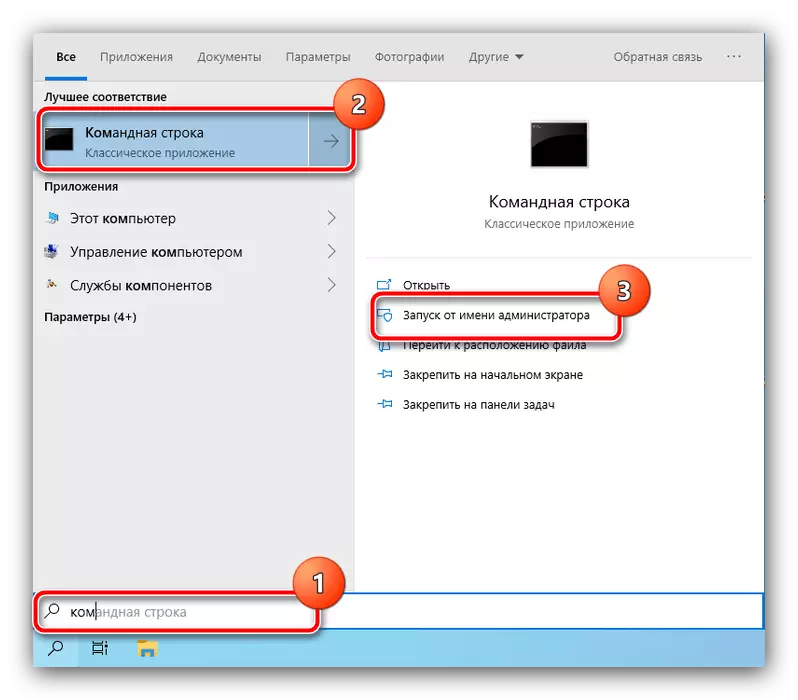
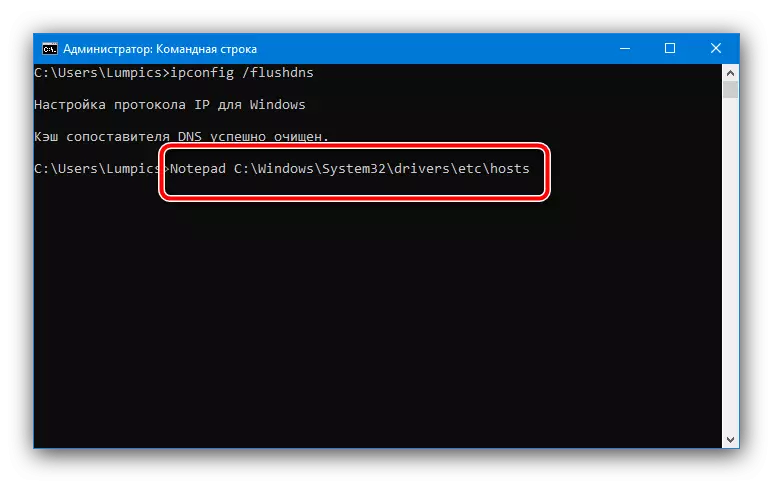

หลังจากเริ่มต้นที่สมบูรณ์ของระบบปฏิบัติการลองย้ายไปยังทรัพยากรที่มีปัญหา - เป็นไปได้ว่าตอนนี้การเข้าถึงจะปรากฏขึ้น
วิธีที่ 4: การใช้เวอร์ชันที่เก็บถาวรของไซต์
หากเว็บไซต์ "โกหก" เป็นเวลานานมีโอกาสที่จะถูกลบออกจากเซิร์ฟเวอร์และวิธีการปกติจะไม่สามารถเข้าถึงได้ ในสถานการณ์เช่นนี้จะมีตัวเลือกสำหรับการดูหน้าเว็บที่ไม่สามารถเข้าถึงได้มากขึ้นว่ามีสอง: แคชค้นหาหรือบริการพิเศษGoogle แคช
เครื่องมือค้นหาที่ใหญ่ที่สุดในโลกได้ให้ความเป็นไปได้ของหน้าแคชและการรับชมที่ตามมา
- เปิดแหล่งข้อมูลหลักของ "corporation of good" ที่ป้อนที่อยู่ของไซต์ที่ต้องการในแถบการค้นหาและคลิกการค้นหาของ Google
- ค้นหาผลลัพธ์ที่ต้องการระหว่างการออกจากนั้นคลิกปุ่มซ้ายตามลูกศรถัดจากชื่อทรัพยากรที่จะเลือก "บันทึกสำเนา"
- รอจนกว่าเว็บไซต์จะเปิดขึ้น หากมีการขายข้อมูลอย่างถูกต้องคุณจะได้รับรุ่นที่เหมาะสม



เครื่องวิจารณ์บริการ
ไม่กี่ปีที่ผ่านมาความคิดริเริ่มที่ปรากฏขึ้นวัตถุประสงค์ของการสร้างไฟล์เก็บถาวรไฟล์ออนไลน์สำหรับรุ่นต่อไปในอนาคต ผลลัพธ์ของกิจกรรมคือบริการเครื่อง Wayback: นอกจากนี้ยังช่วยให้คุณสามารถดูสำเนาของไซต์รวมถึงการลบทางไกลออกจากพื้นที่หลักของอินเทอร์เน็ต
เว็บไซต์อย่างเป็นทางการของเครื่อง Archive Wayback
- ไปที่หน้าบริการจากนั้นใช้สตริงอินพุตที่คุณระบุที่อยู่ที่ต้องการและคลิก "เรียกดูประวัติ"
- ผลการค้นหามักจะออกในรูปแบบเทปเวลา - เลือกปีที่น่าสนใจและคลิกที่แถบที่เหมาะสม
- ตอนนี้ปฏิทินจะปรากฏขึ้นตั้งแต่เดือนของปีที่เลือกในขั้นตอนก่อนหน้า วันที่ทำเครื่องหมายด้วยสีน้ำเงิน - การอ้างอิงที่ใช้งานอยู่กับรูปภาพไซต์ที่บันทึกไว้ วางเมาส์เหนือเคอร์เซอร์ของเธอจากนั้นคลิกหนึ่งในกลุ่มเวลา
- สำเนาค่อนข้างใช้งานได้จริง: แม้แต่ไฟล์ที่แนบมามักจะถูกบันทึกบวกบวกกับการเชื่อมโยงไปยังส่วนอื่น ๆ ของทรัพยากร แต่เฉพาะในกรณีที่รูปภาพของพวกเขาอยู่ในที่เก็บถาวร

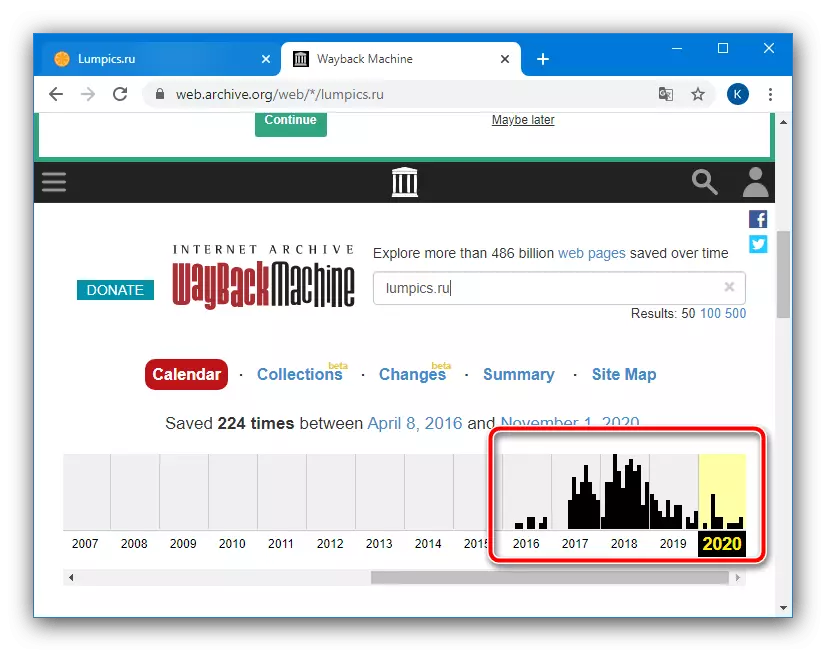
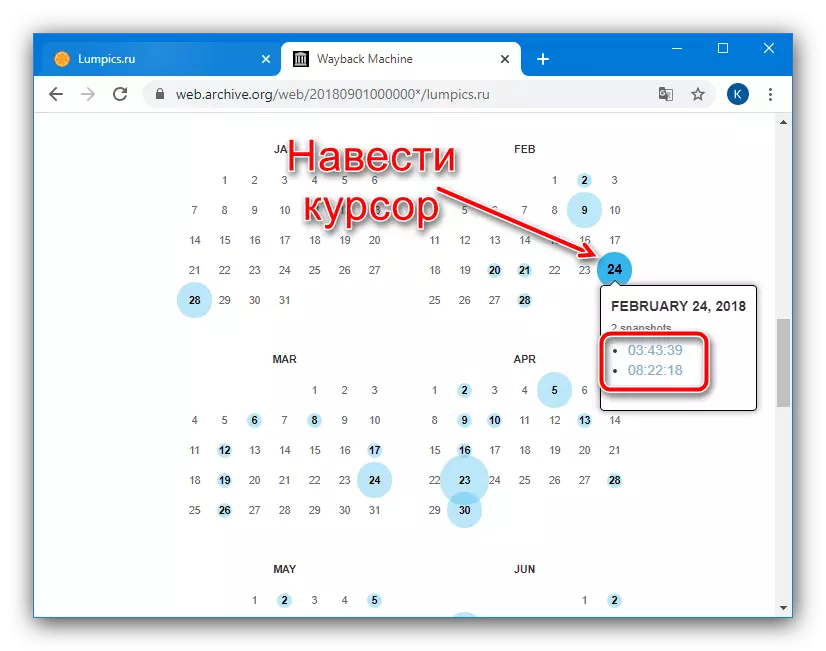

วิธีนี้เป็นเรื่องยากที่จะตั้งชื่อโซลูชั่นที่เต็มเปี่ยมไปสู่ปัญหาภายใต้การพิจารณา แต่จะมีประโยชน์ในกรณีที่มีความสำคัญต่อการรับข้อมูลจากหน้าไม่สามารถเข้าถึงได้
